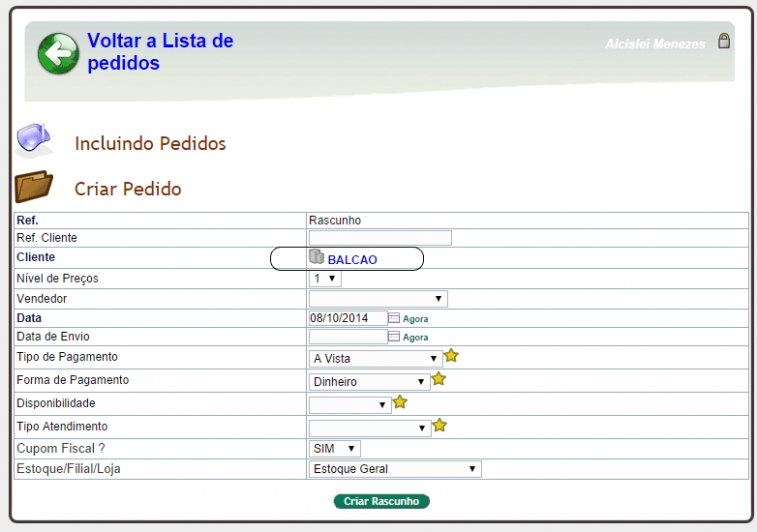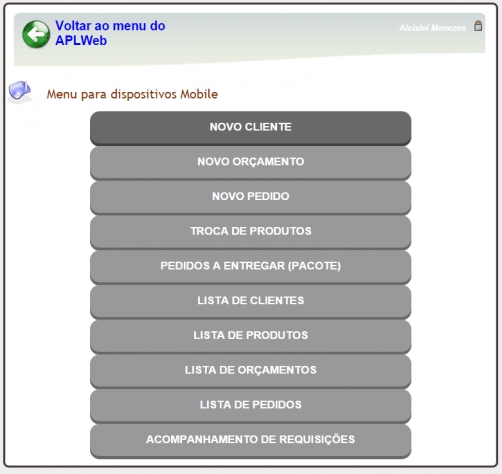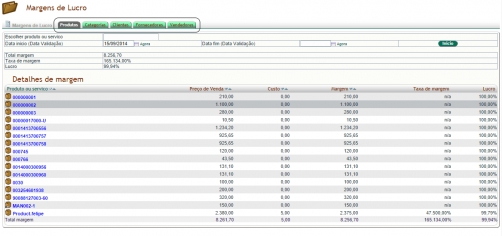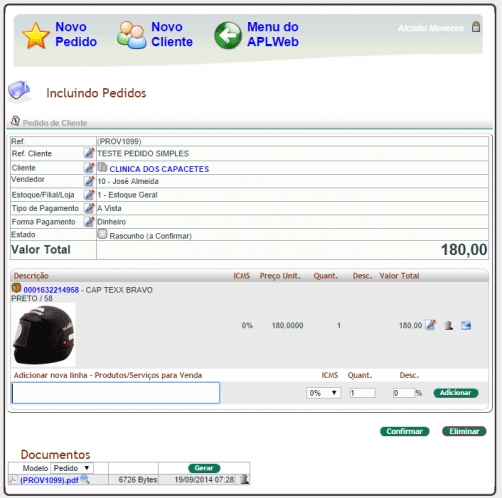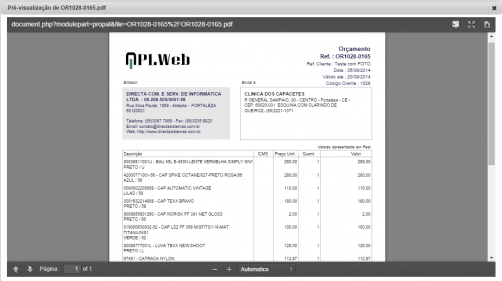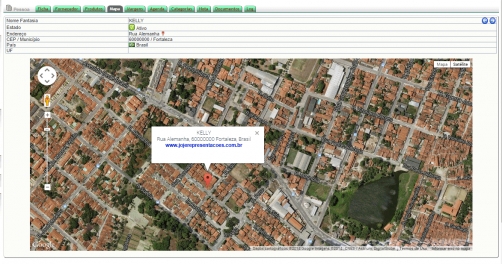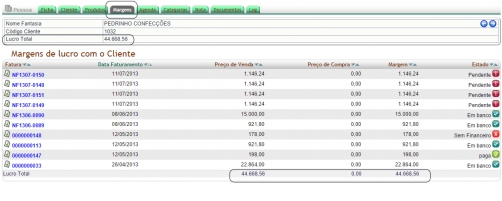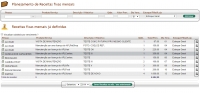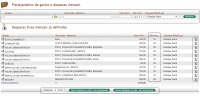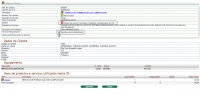Na versão 4.68 do APLWeb, foram feitas algumas modificações para deixar o processo de cadastramento de pedidos na interface Mobile ficar mais objetiva, por exemplo ao clicar no Novo Pedido no menu mobile, o APLWeb não mostra mais a lista de clientes para ser selecionado para ai então ir para o rascunho de pedido, ele agora vai direto para o rascunho já com o cliente Balcão escolhido, se o tipo de negócio utilizar impressão de cupons fiscais, caso contrário ele continua mostrando a lista de clientes para ser selecionado. Foi colocado o campo observação no cadastro de clientes, na interface mobile, para nela ser colocado informações sobre produtos e serviços que o cliente consume para posterior utilização no CRM. E por ultimo, agora ao criar um novo cliente, ao invés de sugerir pessoa Jurídica como padrão, agora vem definido como padrão pessoa Física, visto que para emissão de cupons fiscais é mais comum pessoa física.

O campo observação agora está disponível no cadastro simples de cliente na interface mobile do APLWeb.

Melhorias de recursos de versões até a 4.67
- Foi criado a busca pela observação do contrato, dando possibilidade de se cadastrar por exemplo os números de série de equipamentos ou máquinas que se encontram em um determinado contrato, facilitando a busca dos números de séria para checagem das máquinas no contrato.

Na versão 4.67 do APLWeb, agora é possível cancelar um requisição, informando um motivo. Também é registrado a data e hora além do usuário que efetuou o cancelamento da requisição, para facilitar a rastreabilidade se necessário. Aproveitando a ocasião foi colocado a informação de data e hora e usuário que cancelou a Ordem de Serviço que foi criado na versão 4.55, mais até então pedia e gravava apenas o motivo. Foram feitas ainda algumas melhorias no Acompanhamento de Requisições, como a colocação da coluna de quem fez a solicitação, a área de filtragem foi levada uma linha para cima para abrir mais espaço para os campos da consulta e foi acrescentado o novo STATUS da requisição o Cancelado.

Para quem tem o acesso irá aparecer o botão Cancelar, quando a requisição estiver confirmada mais ainda não estiver sido encerrada.

Ao clicar no botão e informar o motivo do cancelamento da requisição o APLWeb irá mostrar as informações de que a requisição está Cancelada, quem cancelou e em que data e hora houve o cancelamento.

Como já falamos as mesmas informações de data e hora, além do usuário foram acrescentadas no Cancelamento da Ordem de Servço.
Falhas e melhorias de versões até 4.66
- No acompanhamento de requisições não mostrava os clientes na lista de Solicitado por, mesmo com o parâmetro no modulo de clientes criado a partir da versão 4.33 do APLWeb.
Agora na versão 4.66 do APLWeb, é possível criar uma grade inteira de produtos, com cores e tamanhos automaticamente sem a necessidade de informar um a um como era feito até agora. Este recurso é muito útil para clientes dos ramos de confecção e e calçados, visto que utilizam muito cadastros informando cores e tamanhos de produtos com a mesma descrição, alternando apenas a grade. O APLWeb também já associa a categoria selecionada e gera automaticamente o código de barras ou SKU no padrão EAN13.

Ao clicar no Gerar Grade de Produtos, irá aparecer uma tela conforme imagem abaixo.

O APLWeb além de gerar automaticamente o SKU, também já associa o(s) produto(s) a categoria/grupo informado.
Na versão 4.65 do APLWeb é possível acompanhar detalhadamente as fases de um processo de produção ou andamento de um serviço. Anteriormente só era possível acompanhar a Situação de uma OS (Ordem de Serviço) ou OP (Ordem de Produção), as situações eram apenas: Rascunho, Aberto, Autorizada, Aguardando Peças e Encerrada. Agora foi criado uma tabela auxiliar onde é cadastrado as fases de produção ou serviço que são utilizados no seu tipo de negócio, e é possível apontar a mudança destas fases na própria ficha da Ordem de Serviço ou Ordem de Produção, basta clicar no botão chamado Alterar Fase, que o APLWeb irá mostrar uma tela com a lista das próximas fases existentes no processo produtivo ou de serviço. É necessário primeiramente cadastrar as fases, para isso vá ao menu Inicio, no grupo de opções Cadastros, e selecione a opção Fases. Cadastre as fases conforme sua necessidade. Após o cadastro será possível apontar as alterações pois aparecerão na lista de fases do processo ao clica no Alterar Fase. O APLWeb irá registrar cada movimento guardando, quem está executando a fase, a data de inicio e fim da fase e o tempo que cada fase consumiu.

Após o cadastro das fases, poderá utilizar o recurso do botão Alterar Fases.

Ao clicar no botão Alterar Fase irá aparecer uma página conforme mostrado abaixo. As fases mostradas será as quem vem depois da fase atual da OS ou OP, o campo Ordem, no cadastro de fases mostrado acima é quem determina isso. O usuário corrente que faz o apontamento é quem é gravado como pessoa que está executando a fase.

Ao informar a primeira fase irá aparecer tanto na OS quanto na OP, uma nova linha na ficha informando em qual fase atual está a mesma. Ao passar o mouse ou clicar no ícone no caso de dispositivos moveis, o APLWeb irá mostrar um quadro com todas as informações detalhadas de cada fase, como quem fez, que tempo levou e se está concluída ou não.

As mesmas informações pode ser vistas no Acompanhamento de Ordens de Produção / Serviço, que agora também traz como campo de filtragem a Fase, para facilitar nas consultas.

Na versão 4.64 do APLWeb, foi liberada uma interface completa para que os usuários possam acessar os principais recursos do APLWeb em dispositivos móveis com muita facilidade. Conforme mostrado no menu abaixo estão disponíveis as funções: criação de um novo cliente, novo orçamento, novo pedido, troca de produtos, entrega de pedidos no pacote, consultar lista de clientes, lista de produtos, de orçamentos, de pedidos e acompanhamento e atendimento de requisições no estoque. A intenção da criação desta nova interface, foi de facilitar a operação de quem utiliza o APLWeb em dispositivos mobiles, porém a funcionalidade das páginas, embora mais resumidas são a mesma das fichas e consultas completas equivalentes na interface tradicional do APLWeb. De propósito foi colocado no canto superior direito da página o logout, para facilitar a saída do usuário do sistema para troca de turno ou outro motivo. Existe um menu no topo com funções inerentes as telas de pedido e orçamento por exemplo, e a qualquer momento é possível voltar ao menu padrão. As opções do menu principal mobile, foram feitas em fontes grandes e com altura e largura projetadas para facilitar a operação em dispositivos com touch screen.

Falhas e correções até a versão 4.63
- Não é mais permitido a reabertura de notas canceladas. Foi detectado um problema em reabrir e cancelar novamente a nota, por esse motivo foi retirado esta possibilidade, agora assim como e Eliminação da Nota, quando permitido, também o cancelamento não existe como reaver a nota.
- Foi detectado um pequeno problema na troca, quando a mesma é oriunda de pedidos. Em alguns casos o sistema não estava trazendo a tabela do pedido de origem para calcular corretamente o desconto.
- Foi corrigido um problema que ocorria ao tentar cancelar um venda que tinha sido fechada como dinheiro. Ao apagar o pagamento para liberar o botão de Classificar "Cancelado", o sistema não estava habilitando o botão pois não estava voltando o STATUS do titulo.
Na versão 4.63, agora existe um módulo de Lucros, e com ele habilitado você poderá acessar a consulta de Análise de Lucros, que lhe mostra o resultado obtido nas negociações por produtos, por categorias, por clientes, por fornecedores e por vendedores. O resultado pode ser analisado pelo valores de compra, custo ou custo médio, que deverão ser definidos nos parâmetros do modulo de lucros. Em todas as análises, você pode selecionar um produto por exemplo, e ao consultar novamente, ele retornará todas as faturas com o produto selecionado e mostra o resultado da margem de lucro para cada uma. O mesmo acontece se também for selecionado uma categoria, uma cliente, um fornecedor ou vendedor. Você pode também informar um período para análise. Para utilizar este recurso, vá ao menu Inicio, no grupo de opções configurações, selecione a opção Módulos e habilite o módulo Lucros.
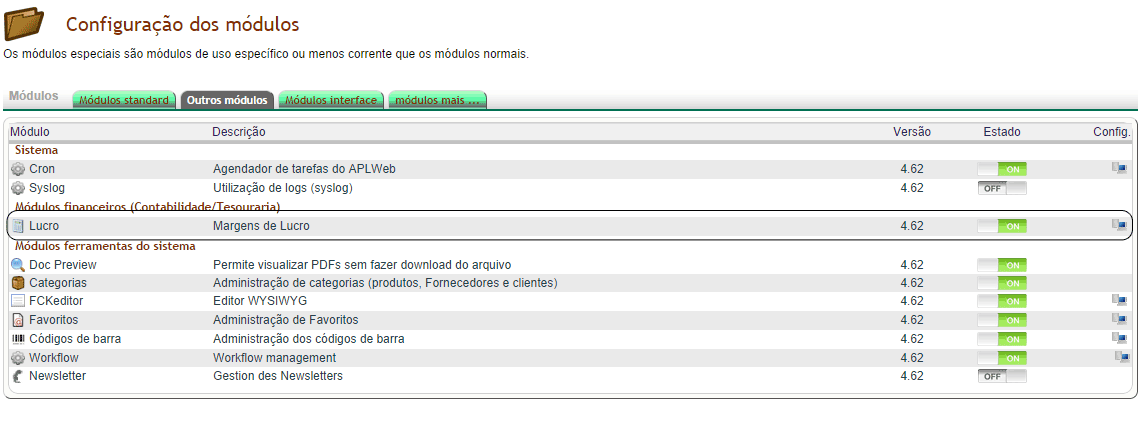
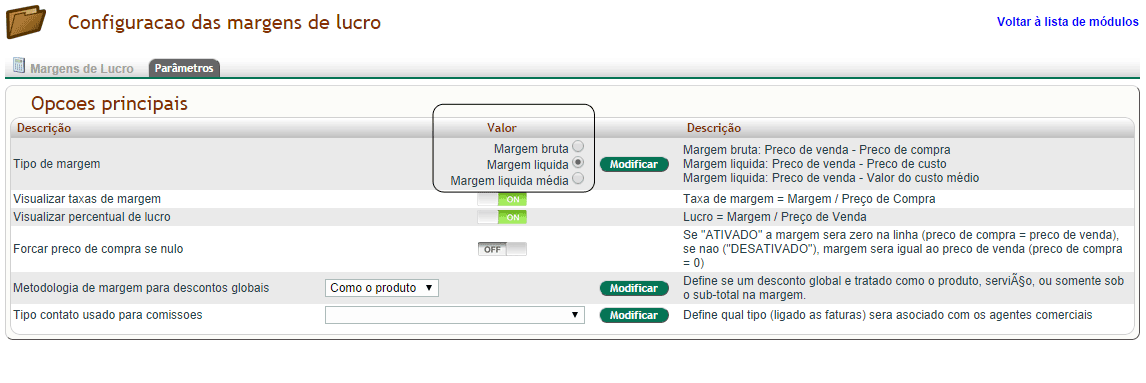
Após habilitado o módulo irá ser exibido no menu Financeiro, uma nova opção chamada Analise de Lucros, e nela você terá acesso as consultas citadas acima.

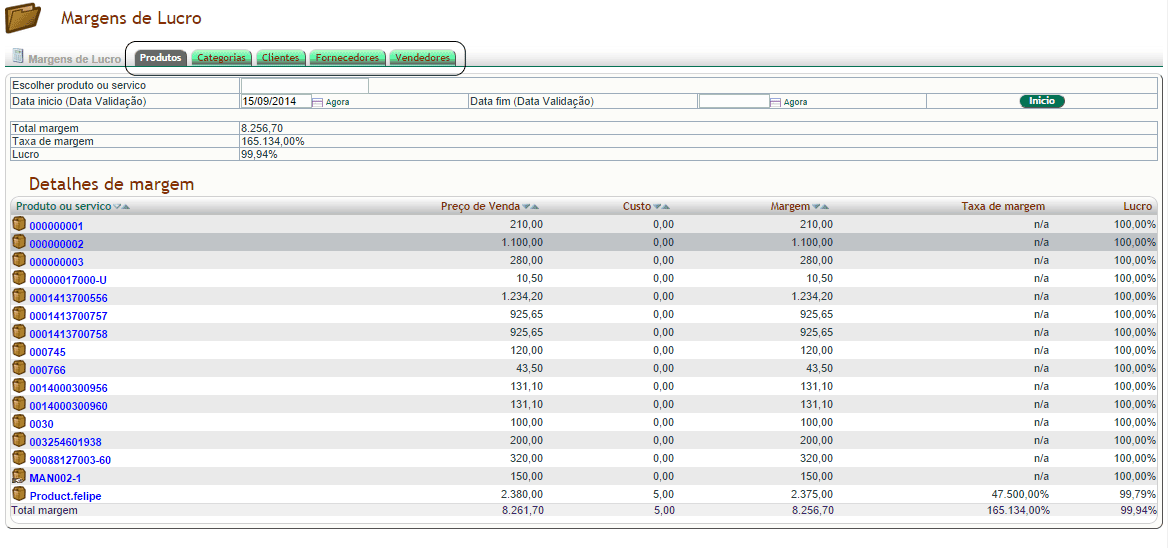
Por categoria, bastante útil para empresas com um numero muito grande de itens e os produtos estão categorizados.
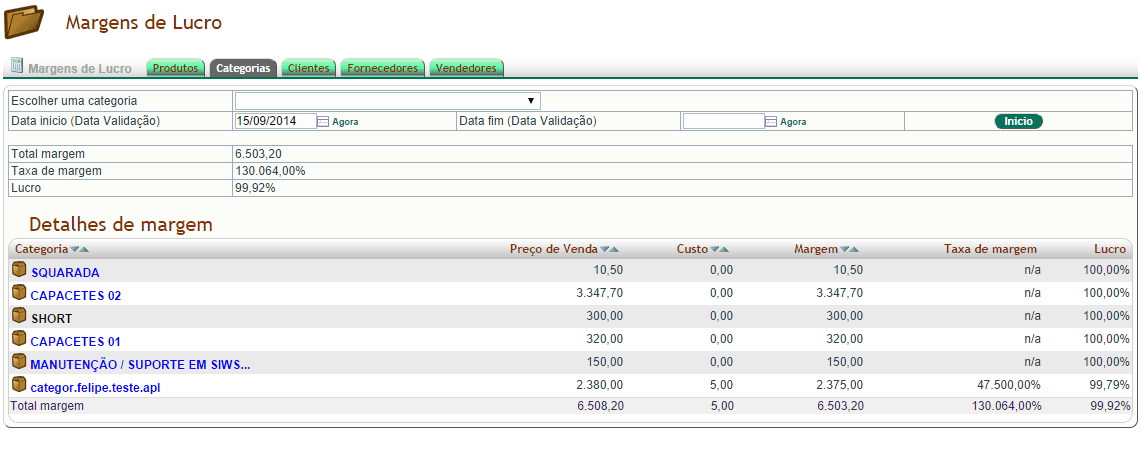
Por cliente, analisa qual cliente dá um maior retorno em margem de lucro a sua empresa.

Por fornecedor, mais voltado para empresas de comercio varejista.
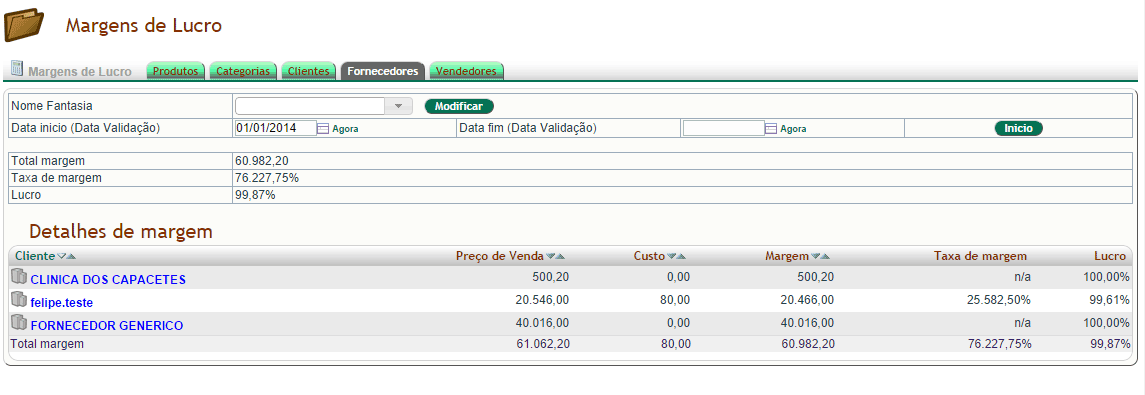
Por vendedor ou representante,
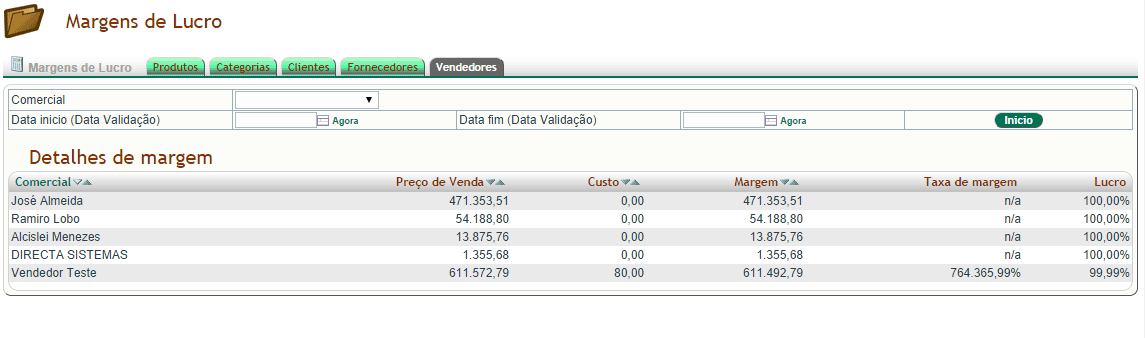
Ao habilitar o módulo de Lucro, o APLWeb irá disponibilizar mais duas permissões, que deverão ser dadas aos usuários que precisam ter acesso a esta informação.
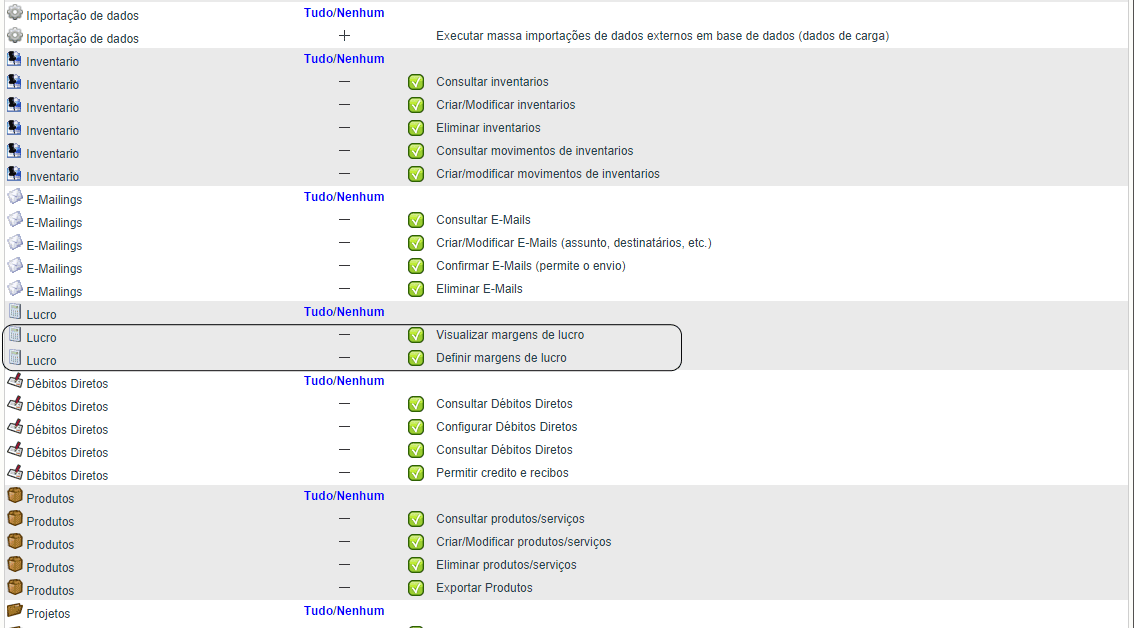
Falhas e correções de versões até a versão 4.62
- Na versão 4.62 do APLWeb, os dados referentes a Lucro no Análise de Faturamento por Produto, passaram a considerar o recurso do Lucro como módulo, e em alguns clientes que já usavam esta informação, passaram a não ver mais as colunas. Agora o recurso de Lucro, é um módulo e é necessário habilitar para que as colunas do Analise de Faturamento sejam novamente exibidas.
Agora na versão 4.62 do APLWeb, existe uma interface apropriada para utilizar em tablets. Recursos como pedidos, orçamentos e conferência de entregas de pedidos, já estão disponíveis para uso. Nelas ficou mais simples e resumido a forma de fazer um pedido ou orçamento, isto começa nos próprios rascunhos, todas as informações desnecessárias para criação dos mesmos foi retirada, desta forma tanto facilitando o preenchimento quanto dando agilidade nos cadastros. Agora também é possível a partir das novas interfaces criar clientes ou consulta-los. Pode também alterar a qualquer momento o cliente existente no pedido não ficando mais obrigado a utilizar o escolhido na página de rascunho. Com as suas dimensões projetadas para serem bem apresentadas em resoluções de tablets, agora fica mais confortável acessar recursos do APLWeb nestes dispositivos. A maioria dos dados, e os necessários para a criação dos rascunhos agora vem preenchidas para facilitar a vida do usuário que executa o cadastro. A qualquer momento é possível voltar ao menu normal do APLWeb, pois em todas as telas das interfaces, existe um menu no topo com as funções básicas e a de voltar ou ao menu ao APLWeb ou na lista de pedidos. Os recursos de fotos também estão disponíveis nas interfaces para tablets.
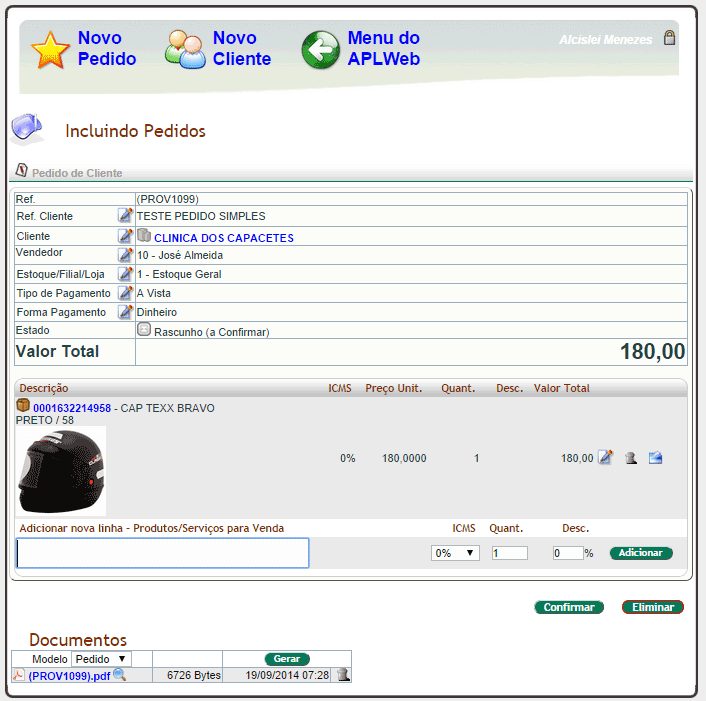
Foram criadas duas novas opções, o Pedido Simples e o Orçamento Simples, que chamam essas novas interfaces de pedidos e orçamentos, as fichas completas continuam em suas opções no menu e continuam também executando as mesmas funções. Ao clicar por exemplo na opção de menu Pedido Simples, que se encontra logo abaixo de Novo Pedido, que irá aparecer uma página conforme a imagem abaixo com uma lista de clientes para que você informe para qual cliente será o pedido. Lembrando que agora é possível alterar.
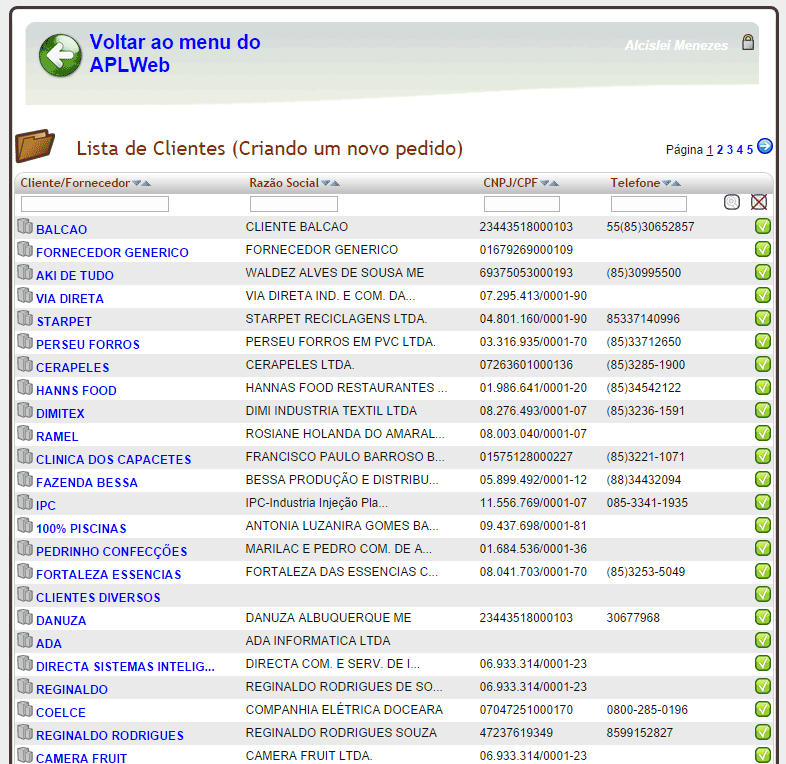
Depois de selecionar o cliente assim como na interface completa, o APLWeb então irá mostra a página com os dados para criação do rascunho do pedido, conforma mostrado na imagem abaixo.
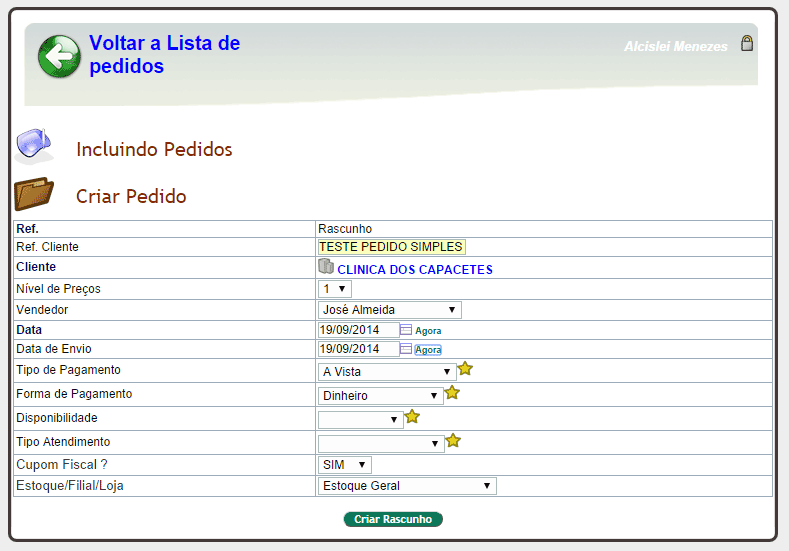
Falhas e correções até a versão 4.61 do APLWeb
- Foi ainda encontrada uma situação na baixa de títulos com um pagamento de múltiplos títulos. Referia-se ao arredondamento de parcelas, que quando era excluído o pagamento não retornava o saldo da parcela. Diferente da correção anteriormente feita, que acontecia quando era pago no mesmo lançamento de pagamento um romaneio e um nota fiscal e ambos tinham apenas uma parcela, as duas situações gerava o mesmo resultado, não retornava o saldo da parcela e não permitia que a parcela fosse encontrada para ser baixada.
- Foi melhorado a recuperação dos XMLs das notas fiscais, que por um eventual problema de link o XML ficava zerado. Já existia um recurso para enviar o XML já recuperado para o APLWeb, porém tornava-se necessário o usuário ir na guia XMLs e excluir da pasta APROVADAS o XML que estava zerado, senão ao enviar o XML recuperado, o APLWeb continuava mostrando sem o protocolo, pois ele ia primeiro procurar na pasta aprovadas. Agora este XML zerado é apagado automaticamente ao se enviar o outro XML recuperado.
Na versão 4.61 do APLWeb foi criado um pré-visualizador de arquivos PDFs. Com isto o APLWEb agora não necessariamente faz o download do arquivo para poder visualiza-lo pelo navegador ou algum programa como Adobe para abrir o arquivo com a extensão PDF. O APLWeb consegue abrir o arquivo e mostra-lo nativamente sem a necessidade de instalação de nenhum programa. Além de ficar mais rápido a exibição visto que não é mais feito o download. Em todas as páginas que se encontra o ícone do PDF, ao lado estará presente se o módulo estiver habilitado, um ícone como mostrado na imagem abaixo. O ícone do PDF, continua com a mesma função, de fazer o download do arquivo PDF se você desejar, nesse caso quem irá abrir será o navegador ou algum programa associado.

Também nos Dashboards, ou como já falado, em qualquer lugar no APLWeb que se encontre o ícone do PDF.

Ao clicar no novo ícone de pré-visualização de documentos PDFs, o APLWeb irá abrir um janela na própria página corrente conforme mostrado na imagem abaixo.

O pré-visualizador possui todos os recursos básicos como: mudança de página, zoom pra mais, pra menos ou com percentual informado, visualização com tela cheia e ainda o próprio download do arquivo PDF. A maior vantagem do pré-visualizador, é a otimização de espaço no dispositivo, pois como não é mais feito o download também o espaço não é mais consumido apenas com visualizações de PDFs, como era em versão anteriores. É importante lembrar que o módulo de pré-visualização deve está habilitado para o ícone citado aparecer e só com acesso de administrador é possível habilitar módulos.
Na verrsão 4.6 do APLWeb, agora é possível acessar de dentro dele mesmo recursos do Google como a agenda do google, tanto incluindo contatos ou até mesmo clientes e fornecedores cadastrados no APLWeb na sua agenda do google, e isso de forma sincronizada. O Google Maps, agora de dentro do cadastro de um cliente ou fornecedor, contatos ou membros da associação, você pode visualizar direto no mapa do Google o endereço da pessoa do cadastro, você pode tanto clicar na guia Mapa, nova que surgiu a partir desta versão, ou no ícone do localizador do Google que fica ao lado do endereço cadastrado na ficha. Você pode também utilizar o Google AdSense, que permite a inclusão de marketing digital da Google em seu site e ainda o Google Analitycs. Todas estas ferramentas precisão de alguns dados previamente cadastrados e são individuais da sua empresa ou pessoa física, o APLWeb traz todos os parâmetros necessários para o funcionamento de cada recurso citado. Não é o objetivo deste artigo explicar cada recurso do Google aqui citado, porém iremos informar alguns links para video-aulas públicas disponíveis no youtube falando sobres os assuntos. Mais antes de mais nada para ter acesso aos recursos é necessário ser administrador do sistema e inicialmente habilitar o módulo novo chamado Modulo de integração do APLWeb com o Google, que após habilitado pode ser totalmente parametrizado para utilização dos recursos. Vamos mostrar passo a passo como isso acontece.
Passo 1
Primeiro é necessário habilitar o módulo de integração com o Google. Com o acesso de administrador clique no menu Inicio, e no grupo configurações selecione módulos, e ao entrar selecione a guia Módulos de interface, e após habilitar o módulo clique no ícone para acessar a tela de parâmetros.
 Passo 2
Passo 2
Depois de clicar no ícone da página de parâmetros, irá aparecer uma tela conforme a imagem abaixo. Você irá observar que as instruções para utilização encontram-se na própria tela, tanto os links onde o próprio Google explica como habilitar seus recursos, quanto os campos necessários o preenchimento para utilização dos mesmos. Observe que na configuração da agenda do Google, que passa também a ser exibida na agenda do ALPWeb, você pode sincronizar várias contas do gmail simultaneamente, e o parâmetros do numero de agendas também é informado. O link com as instruções do próprio Google.

Passo 3
Para sincronizar os dados de um conta Google com APLWeb é necessário informar o login e senha válido do GMail para que isso aconteça. Atualmente o APLWeb controla apenas uma conta, então pode ser criada uma conta corporativa que pode ser utilizada pelo sistema APLWeb para executar as tarefas de recursos do Google.

O Processo de sincronizar no APLWeb é muito simples basta colocar um login e senha válida. E abaixo sugerimos uma vídeo-aula mostrando como sincronizar a agenda Google com um celular.
Passo 4
O APLWeb também permite enviar e sincronizar seus contatos e clientes e fornecedores, cadastrando-os direto na agenda do Google. E ainda organiza-los em grupos direto na agenda.

Passo 4
O Google Maps, o APLWeb também trouxe para dentro dele o próprio Google Maps. E de forma simples sem necessidade de muita configuração ou burocracia vocè pode facilmente parametrizar para que consiga visualizar qualquer endereço de Clientes, fornecedores ou qualquer contato direto do mapa do Google sem sair do APLWeb. O APLWeb apenas usa a API do Google para exibição das imagens e mapas, porém todo o conteúdo exibido é de direitos autorais e responsabilidade da informação é da Google. Basta informar SIM, nos parâmetros conforma destacado na imagem abaixo para acontecer o que irá ser exibido nos próximos passos. Você pode ainda dizer ao APLWeb informar ao Google o Zoom que deseja que seja exibido o conteúdo do mapa.

Passo 5
Após habilitar o Google Maps para contatos, clientes, fornecedores, vendedores e funcionários, bastando informar o endereço do mesmo. Conforme mostrado na imagem abaixo, em todos os cadastros irá aparecer o ícone do localizador do Google. Ao clicar no ícone o APLWeb abrirá outra aba no navegador com o endereço cadastrado, ou ainda você pode clicar na guia Mapa, que ele abrirá na mesma aba o endereço cadastrado.


Passo 6
O Google AdSense, esta ferramenta do Google permite que você disponibilize eu seu site áreas para marketing digital do Google, e permite o faturamento por cliques nos banners que ele utiliza para propagandas. Não é do escopo deste artigo a explicação detalhada deste recurso do Google, para isto indicamos o link: http://www.google.com.br/adsense/start/, que explica como funciona e a vídeo-aula abaixo.
Abaixo a tela de parâmetro para utilização do recurso do Google AdSense no APLWeb. Estes parâmetros são fornecidos nos cadastros do Google AdSense mostrados no link acima.

Passo 7
O Google Analitycs, é mais uma ferramenta da Google, que lhe permite coletar várias informações sobre acessos do seu site ou loja virtual. Na vídeo-aula abaixo você tem um maior detalhamento sobre o assunto, e na imagem abaixo basta configurar o ID obtido no Google Analitycs.

Agora na versão 4.59 do APLWeb você consegue visualizar o total de lucro de um determinado cliente. Foi criado uma nova guia chamada Margens, na própria ficha do cliente que mostra todas as faturas com o valor de compra e de venda e a margem de lucro ganha sobre cada venda. Com mais esta guia, o APLWeb enriquece as informações fornecidas a respeito de clientes.